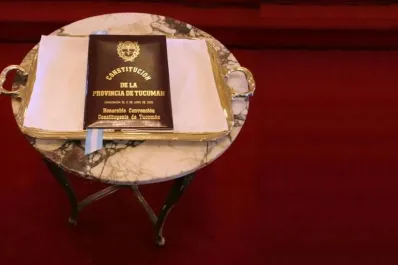Llega un momento en que la cosa no da para más y, para peor, a medida que se va poniendo más lenta nosotros nos hacemos más ansiosos y exigimos más velocidad de parte de las computadoras. Si compraste tu notebook hace dos años o más, habrás notado que la fluidez con la que funcionaba al comienzo no tiene nada que ver con el "chancho" en el que se ha convertido con el tiempo.
Son varios los factores que intervienen en este bajón en el rendimiento de las computadoras, y entre ellos existen algunos que nosotros podemos manipular para que recupere la potencia. En esta nota te ofrecemos algunos consejos y pasos a seguir para sacarle el mayor provecho posible a tu máquina, y para que dejes de pensar que la única solución es tirarla a la basura y comprarte otra. Se pueden dividir las acciones a encarar en dos grupos: vinculadas al software y vinculadas al hardware. Las primeras, en general, las puede llevar a cabo el usuario común, pero para las segundas es recomendable acudir a un técnico.
Software
1. Limpiar el arranque.
En las computadoras demasiado lentas suele haber muchas aplicaciones abiertas al mismo tiempo sin que el usuario lo advierta, ocupando memoria RAM o "de trabajo". Hay muchos programas que se abren al iniciar el sistema y en una PC Windows, el Administrador de Tareas (Ctrl+Alt+Supr) muestra qué procesos se encuentran en funcionamiento. Lo que hay que hacer como primera medida es desactivar la función de inicio automático en todas las aplicaciones que no se necesitan.

2. Desactivar antivirus.
Los programas antivirus suelen ocupar mucho lugar en la memoria de trabajo. Si durante un tiempo no vas a necesitar internet, podés desconectar la conexión inalámbrica y desactivar la protección antivirus, pero tan pronto como te vuelvas a conectar tendrás que volver a activar el antivirus. Los usuarios de Mac están salvados de esta: no necesitan protección antivirus.

3. Liberar espacio en el disco.
Tanto en Mac como en Windows es recomendable mantener libre al menos una cuarta parte del disco duro. Por ello, es conveniente almacenar en un disco duro externo archivos voluminosos como vídeos y colecciones de música. Cuando la memoria se reduce, los archivos son almacenados en pequeños bloques distribuidos por todo el disco y toma mucho tiempo leerlos. En Windows son útiles dos recursos: correr primero el Liberador de Espacio en el disco y después el Desfragmentador de disco. Las computadoras Mac, en cambio, ordenan automáticamente los fragmentos dispersos. También existen programas externos gratuitos como CCleaner que limpian archivos basura y errores en el Registro.
4. Empezar de cero.
Si todas las acciones anteriores no han dado resultado, lo mejor será formatear e instalar el sistema operativo, los drivers y todos los programas desde cero. Por lo general, las notebooks alojan en una parte del disco información de Recuperación, que permite dejar la PC como de fábrica. En este caso tenés que resguardar los archivos que no querés perder; la mayoría de las veces, un asistente pregunta qué queremos conservar al hacer una Recuperación, pero hay que estar muy atentos. Si no estás seguro, un técnico hace toda esta tarea (formatear, reinstalar SO, drivers y programas) por unos $ 150 en promedio.
Hardware
Las actualizaciones de hardware de una notebook están un tanto más limitadas que en una PC de escritorio. Básicamente, podrás mejorar su rendimiento con un disco rígido más grande y/o más rápido y agregando memoria RAM.
1. Disco Rígido.
Como dijimos antes, podés guardar los archivos más pesados en un disco externo, dejando más espacio para el sistema operativo. A diferencia de las PC de escritorio, la mayoría de las notebooks no permiten tener más de un disco interno, por lo que esta opción se limita a reemplazarlo por uno de mayor capacidad. Después, con un "carry disk" -un soporte portable- lo podes convertir al disco que te sobra en uno externo con conexión USB.
Una muy buena alternativa es reemplazar el viejo rígido por uno nuevo de estado sólido, conocido como SSD, similares a los que usan las livianísimas Ultrabooks. Estos son mucho más rápidos porque no tienen componente mecánicos, sino que son algo parecido a una tarjeta de memoria pero de gran capacidad. La desventaja es que son caros: uno de 128GB cuesta poco más de $800 (casi como uno de 1TB de los comunes). Si te decidís por este disco, vas a instalar el sistema operativo y los programas en él, tratando de dejar los archivos más pesados en un disco externo.
La opción más novedosa en este apartado son los discos híbridos: vienen con 500 GB de disco "común" y 4GB en estado sólido, donde se alojará únicamente el SO.
2. Memoria RAM.
Finalmente, podés agregarle a tu vieja notebook una mayor dosis de memoria "de trabajo" para que corra más rápido las aplicaciones. Para esto es fundamental saber qué tipo de memoria es compatible con tu máquina y hasta cuántos GB soporta. Esa información suele estar en los manuales de usuario o la encontrás en la página web del fabricante, conociendo el modelo.
Actualmente hay en carrera dos tipos principales de memoria: la DDR2 y la DDR3. Si bien la segunda es más rápida y nueva, es también más barata por cuanto es más fácil de conseguir que la primera. Una RAM DDR3 de 4GB ronda los $220 mientras que una DDR2 de 2GB pisa los $250.
Memoria ram notebook
Es fundamental chequear la compatibilidad con tu máquina. Los precios arrancan en los $120.
Cleaner: la escoba digital
Este programa elimina problema de registro, archivos basura (de programa descargados), entre otras tareas de limpieza.
Hibrido 500gb + 4gb Ssd Seagate Momentus Xt
Los discos rígidos de estado sólido (SSD) son caros, pero son los más veloces y livianos.